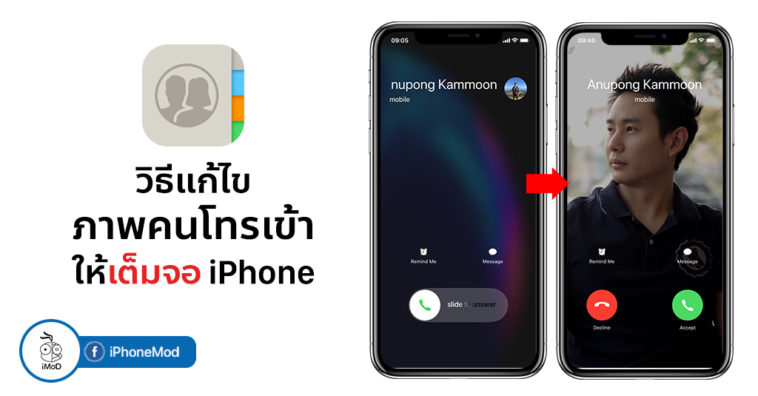หลายคนอยากให้รูปภาพที่กำหนดให้กับรายชื่อแสดงเต็มหน้าจอ เมื่อเวลามีคนโทรเข้ามา วันนี้ทีมงานวิธีแก้ไขรูปภาพคนโทรเข้าที่ไม่เต็มหน้าจอให้แสดงเต็มหน้าจอ iPhone มาฝากกันค่ะ
สาเหตุที่รูปภาพโทรเข้าไม่เต็มหน้าจอ อาจจะมาจากการบันทีกรายชื่อ พร้อมรูปภาพใน iCloud บนเว็บบราวเซอร์ จึงทำให้เวลาที่มีคนโทรเข้านั้น รูปภาพจะแสดงเป็นวงกลมเล็กๆ แต่เรามีวิธีแก้ไข รับชมพร้อมๆ กันเลย
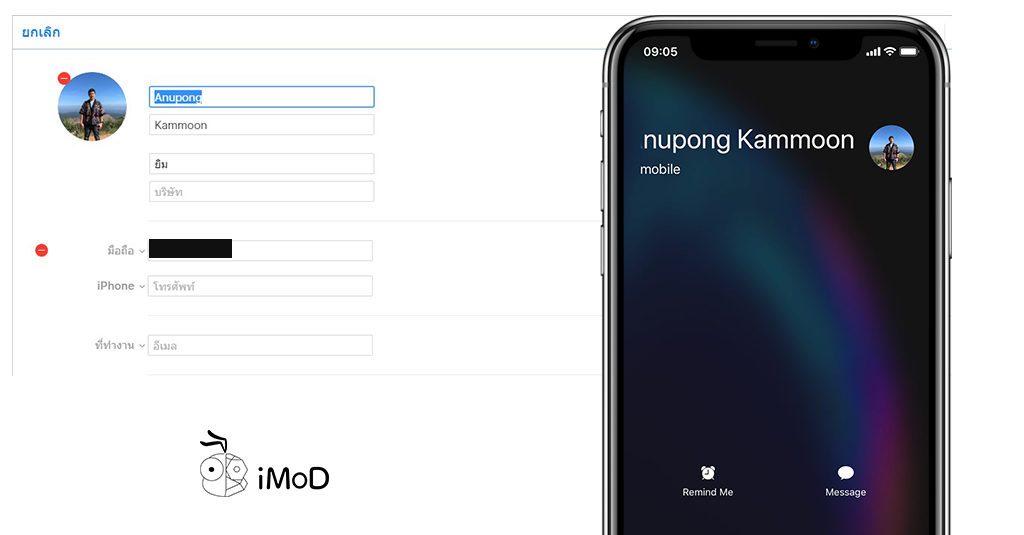
วิธีที่ 1 แก้ไขรูปภาพคนโทรเข้าไม่เต็มหน้าจอบน iPhone
ไปที่รายชื่อที่ต้องการในแอปรายชื่อหรือโทรศัพท์บน iPhone > แตะแก้ไข (Edit) > แตะแก้ไข (Edit) ที่รูปภาพ
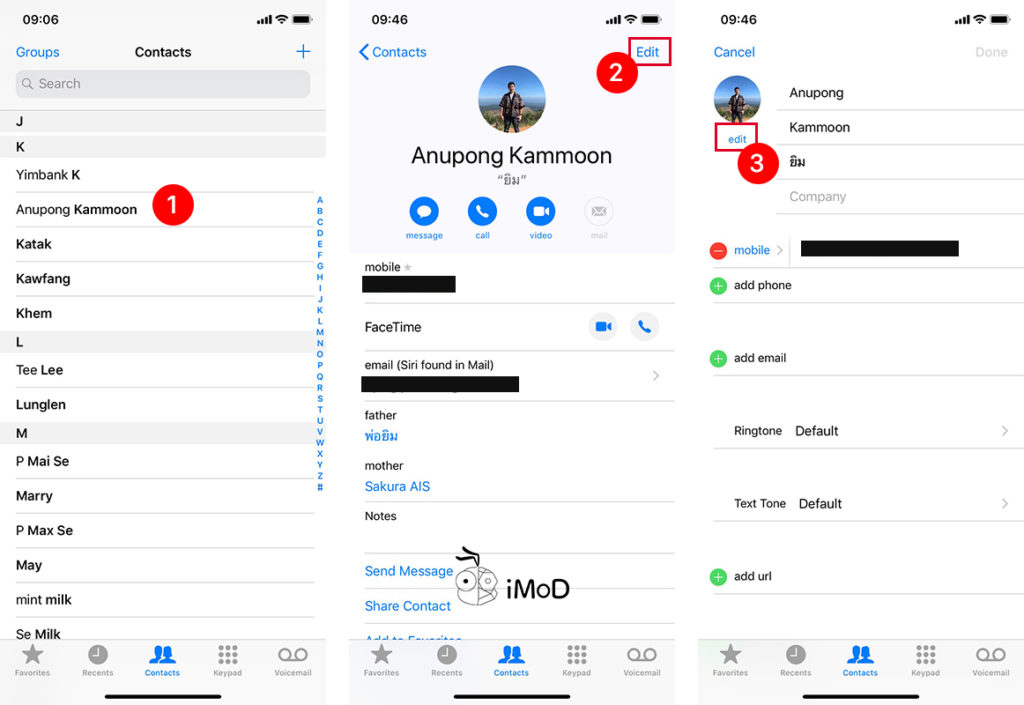
แตะ ลบรูปภาพ (Delete Photo) > ยืนยัน ลบรูปภาพ (Delete Photo)
หมายเหตุ การแก้ไขรูปภาพ (Edit Photo) จะไม่ทำให้การแสดงผลเปลี่ยนแปลงไปเป็นแบบเต็มจอ ดังนั้นให้ลบรูปภาพไปเลย
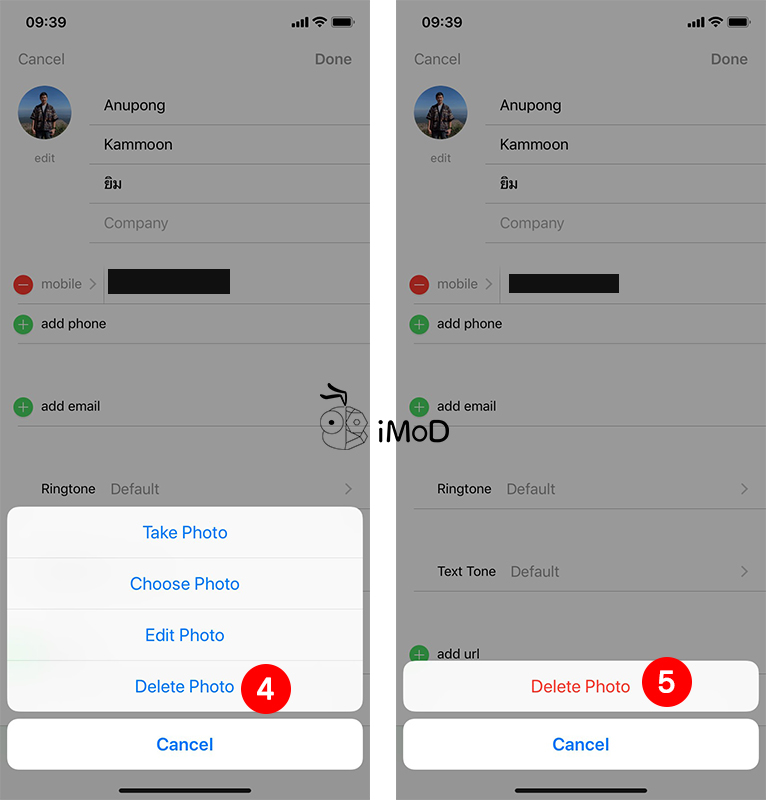
แตะ เพิ่มรูปภาพ (Add Photo) > แตะ เลือกรูปภาพ (Choose Photo) สามารถเลือกได้ทั้งภาพแนวตั้งหรือแนวนอน หรือจะเลือกถ่ายรูปใหม่ก็ได้> เลือกรูปภาพมา 1 รูป และย่อหรือขยายรูป โดยให้รูปเต็มวงกลม
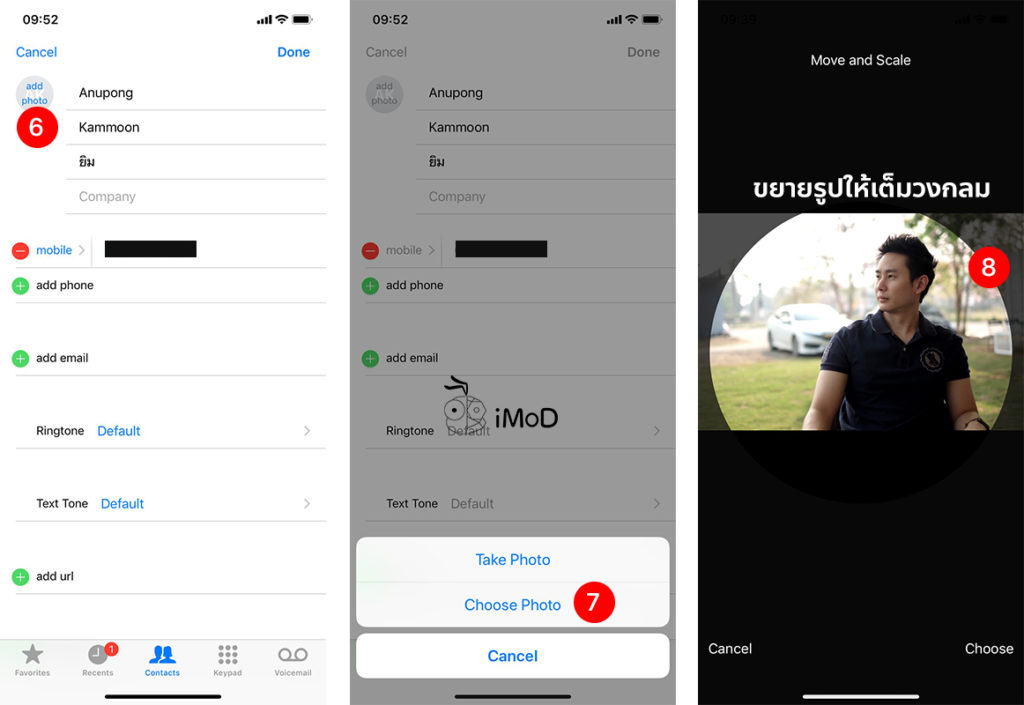
เมื่อรูปภาพอยู่ในวงกลมครบทุกส่วนแล้ว แตะเลือก (Choose) ด้านล่าง > แตะเสร็จสิ้น (Done)
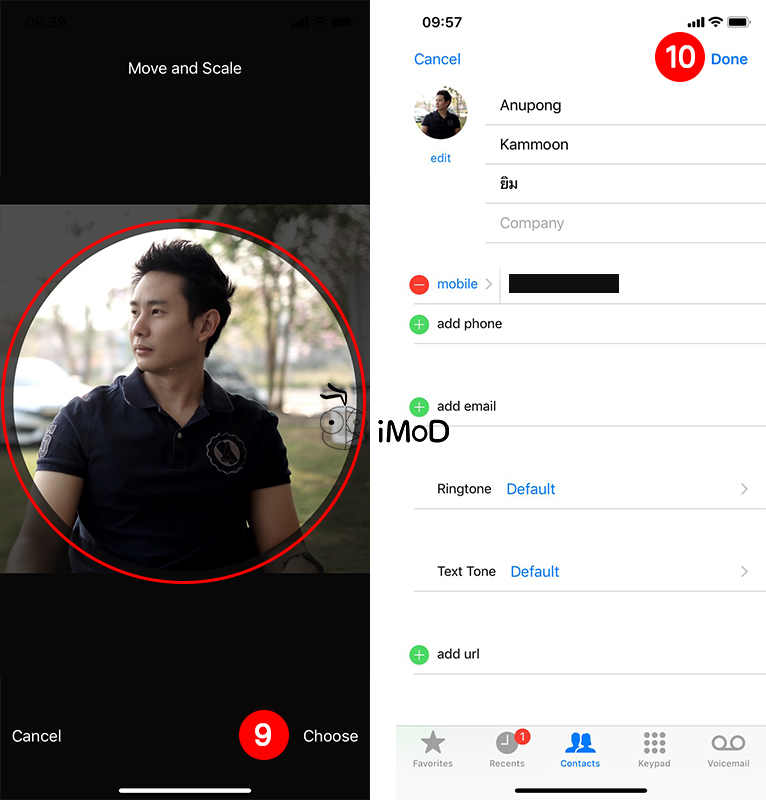
เมื่อรายชื่อที่เราตั้งค่ารูปภาพไว้ โทรเข้ามา ภาพก็จะแสดงเต็มหน้าจอ
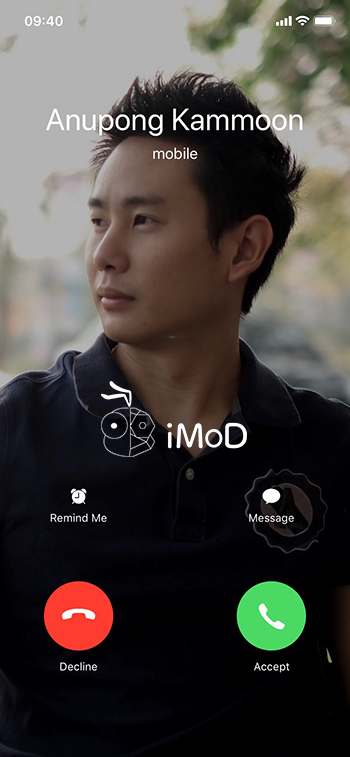
วิธีที่ 2 ลบรูปภาพใน iCloud และเพิ่มรูปภาพบน iPhone
แต่สำหรับใครที่ลองทำวิธีแรกแล้วยังไม่ได้ผล ให้ลองวิธีที่ 2 โดยลบรูปภาพรายชื่อจาก iCloud และทำการเพิ่มใหม่บน iPhone
ไปที่ https://www.icloud.com บนเว็บบราวเซอร์ และลงชื่อเข้าสู่ระบบให้เรียบร้อย > ไปยังรายชื่อที่ต้องการแก้ไขรูปภาพ > คลิก แก้ไข
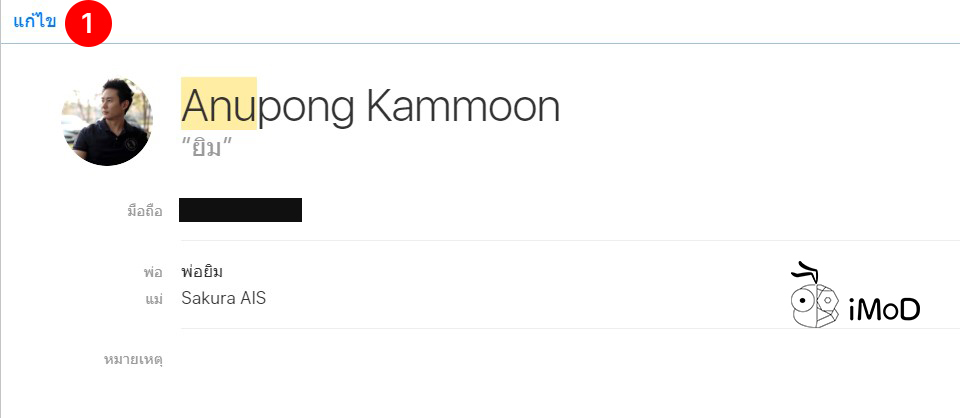
คลิกไอคอนลบ เพื่อลบรูปภาพออก
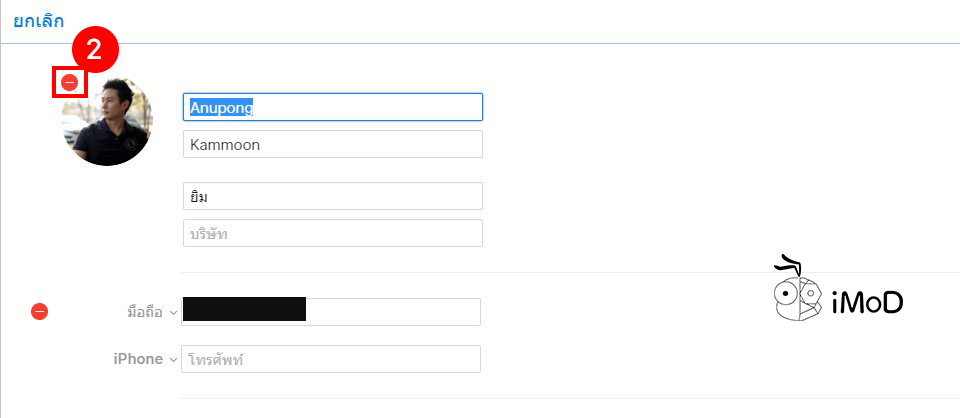
คลิกตกลง ด้านล่างขวา เพื่อบันทึกข้อมูล
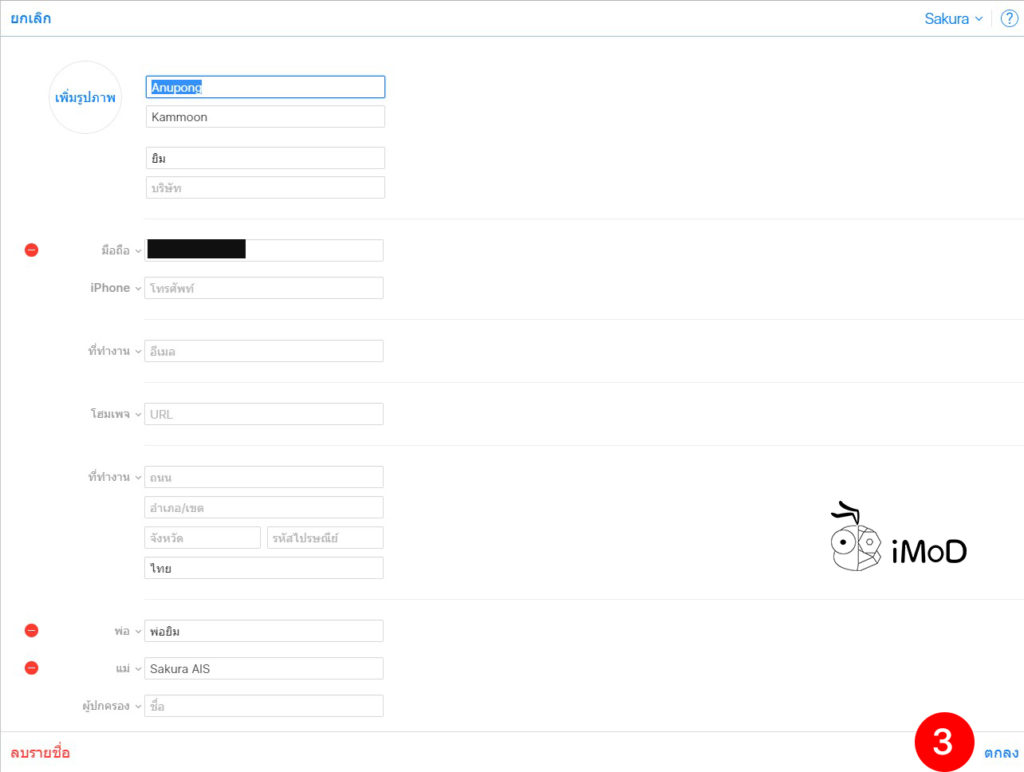
จากนั้นกลับมายัง iPhone ให้ไปที่แอปรายชื่อหรือโทรศัพท์ และไปยังรายชื่อที่ต้องการแก้ไข > แตะ แก้ไข (Edit) > แตะ แก้ไข (Edit) ตรงรูปภาพ > แตะ เลือกรูปภาพ (Choose Photo)
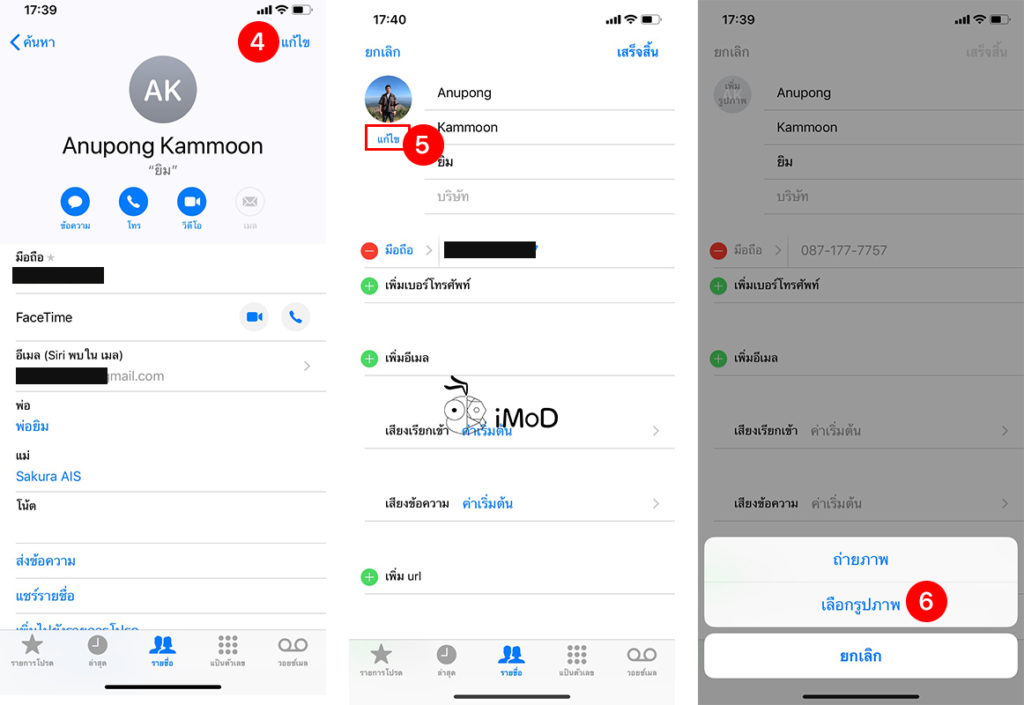
เลือกรูปภาพมา 1 รูป และปรับย่อหรือขยายให้รูปภาพอยู่ในวงกลม > แตะ เลือก (Choose) > แตะ เสร็จสิ้น (Done)
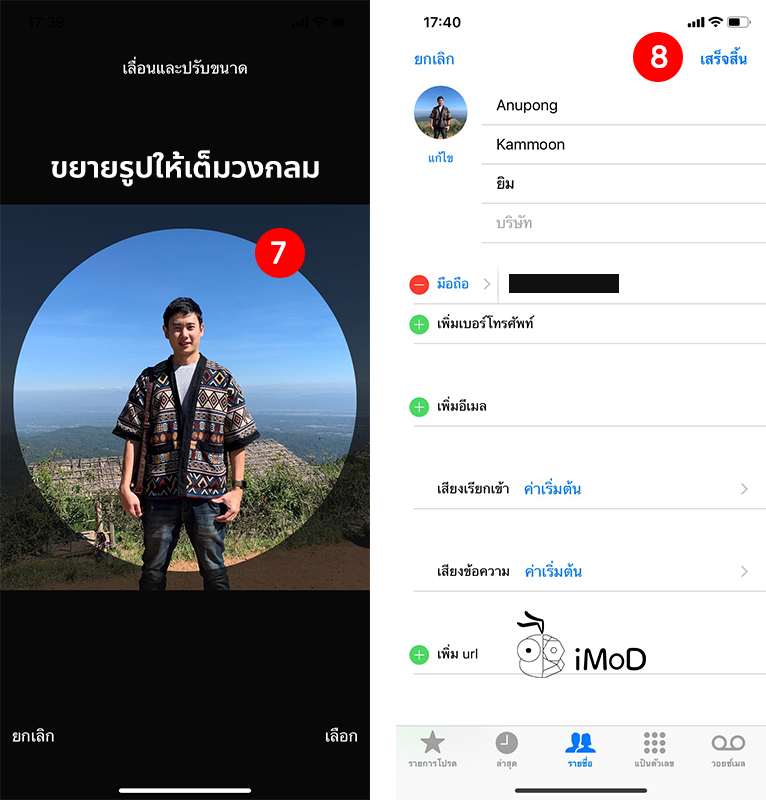
และนี่ก็เป็นวิธีแก้ไขรูปภาพรายชื่อที่โทรเข้ามาแสดงไม่เต็มหน้าจอง่ายๆ สำหรับใครที่กำลังหาวิธีแก้ไขอยู่ก็นำไปปฏิบัติกันดูนะคะ ถ้าวิธีแรกทำไม่สำเร็จ ก็ลองทำวิธที่สองดูได้เลย